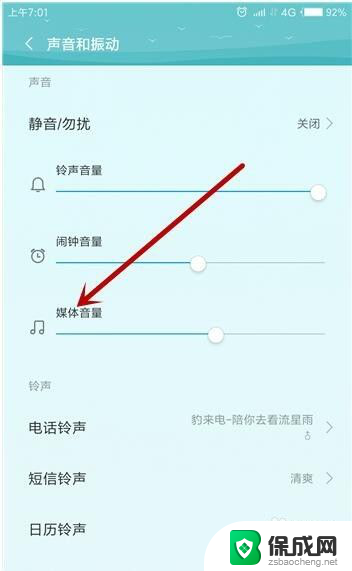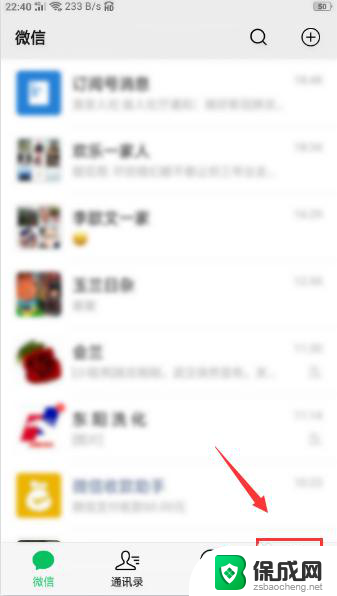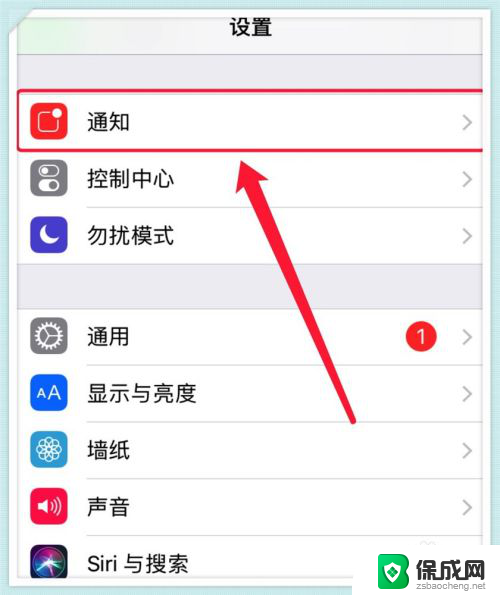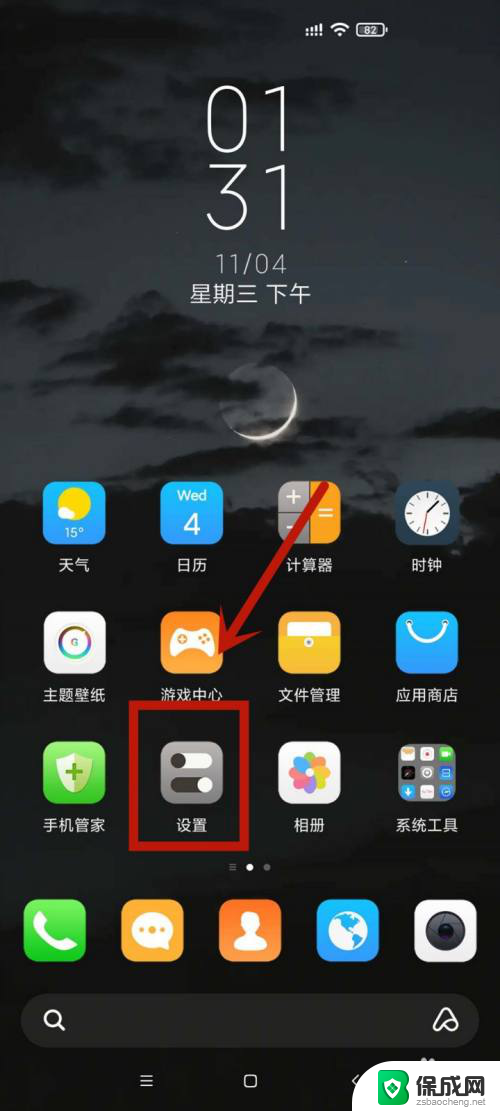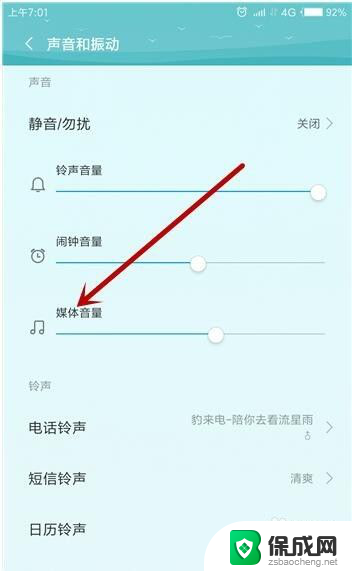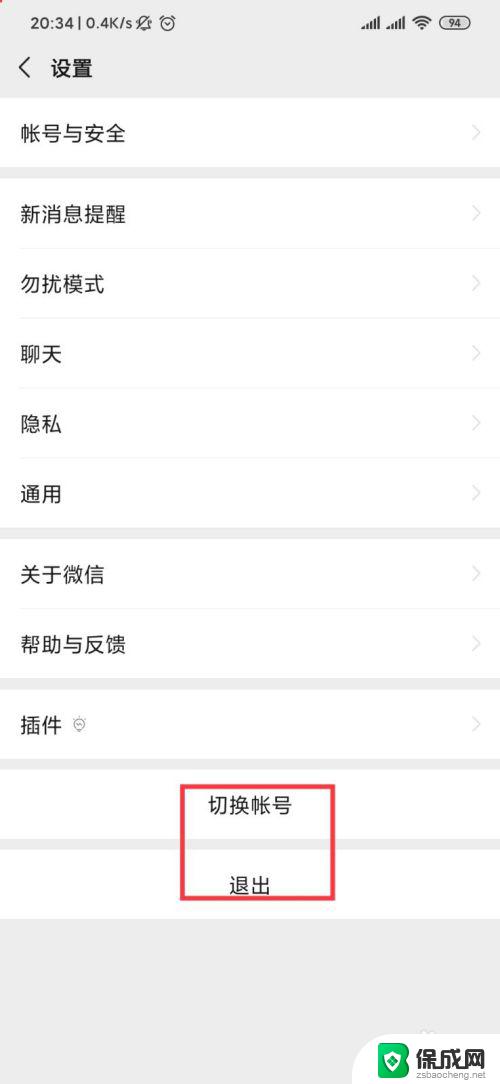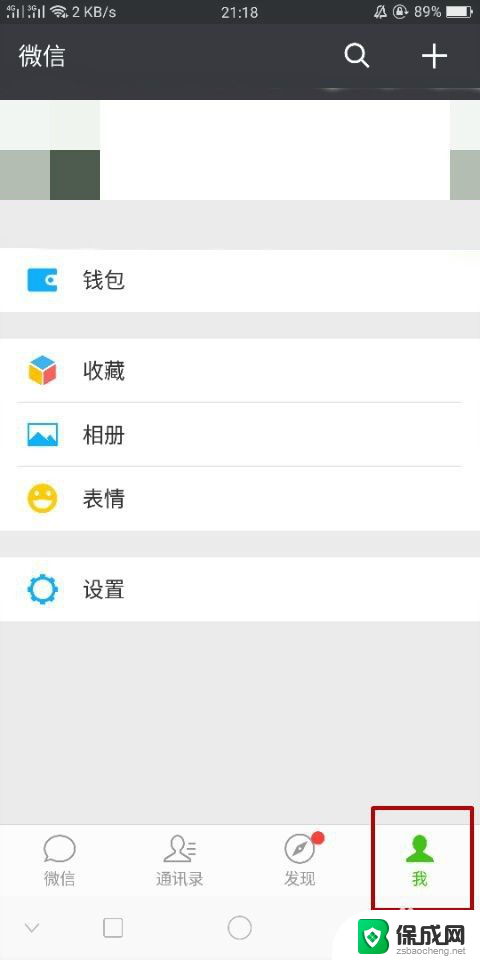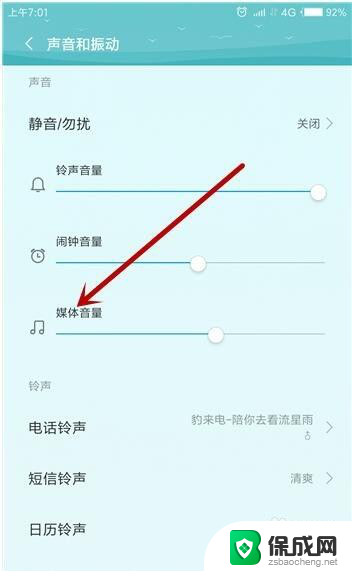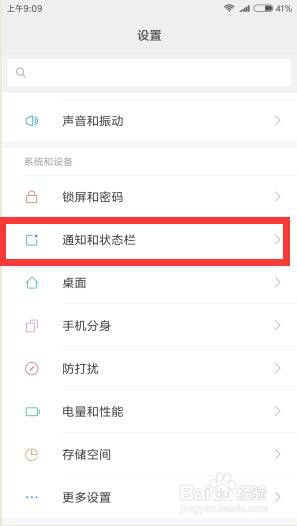手机锁屏收不到微信消息怎么回事 微信锁屏消息无法接收
手机锁屏收不到微信消息怎么回事,手机是我们日常生活中不可或缺的工具之一,而微信则是我们与亲朋好友交流的主要平台,有时候我们会遇到一种情况,就是手机锁屏后无法收到微信消息。这让人感到困惑和不安,不知道出现了何种问题。究竟是什么原因导致了这种情况呢?可能是手机设置问题,也可能是微信的设置出现了一些故障。无论原因如何,我们都希望能够及时解决这个问题,确保我们不会错过任何重要的微信消息。接下来我将为大家分析一些可能的原因,并提供一些解决方法,希望能对大家有所帮助。
具体步骤:
1.首先,请大家打开手机桌面上的设置应用图标,点击进入设置应用之后,打开手机中的系统设置任务。
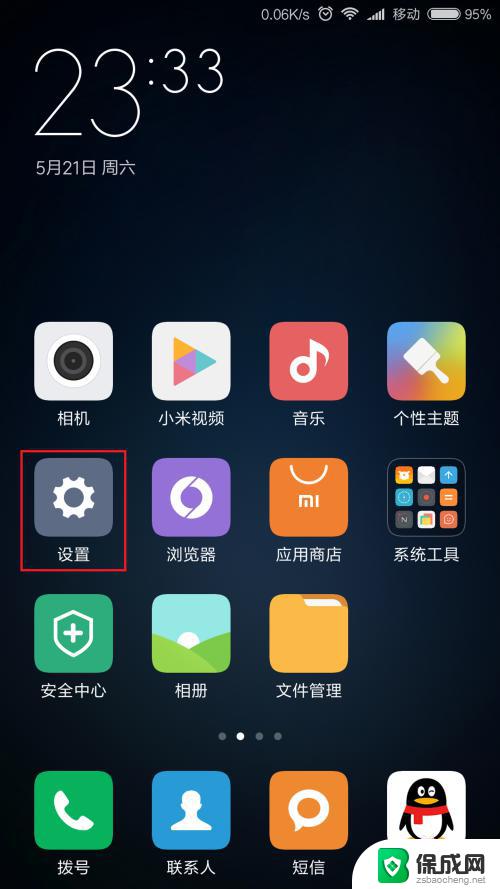
2.接下来,在打开的系统设置页面中,点击找到“通知和状态栏”设置选项,并进入该选项的设置页面。
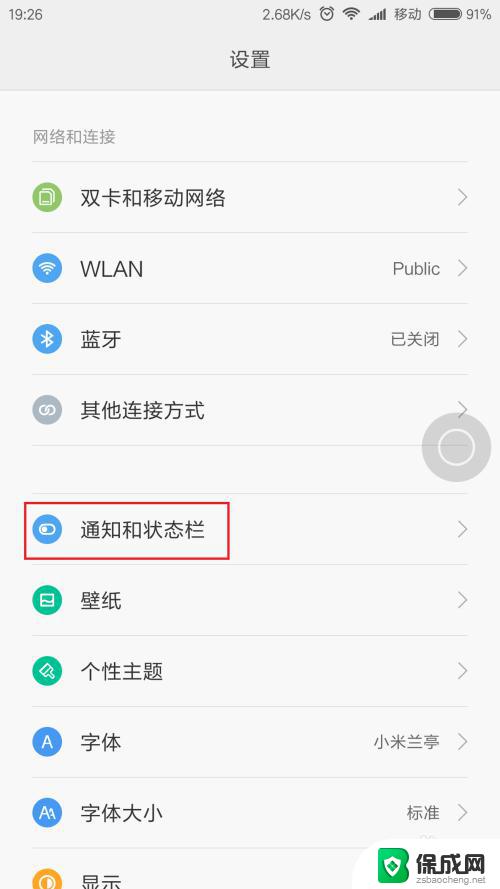
3.接下来,我们可以在页面中看到设置首项,在该首项设置中,点击找到“通知管理”选项。
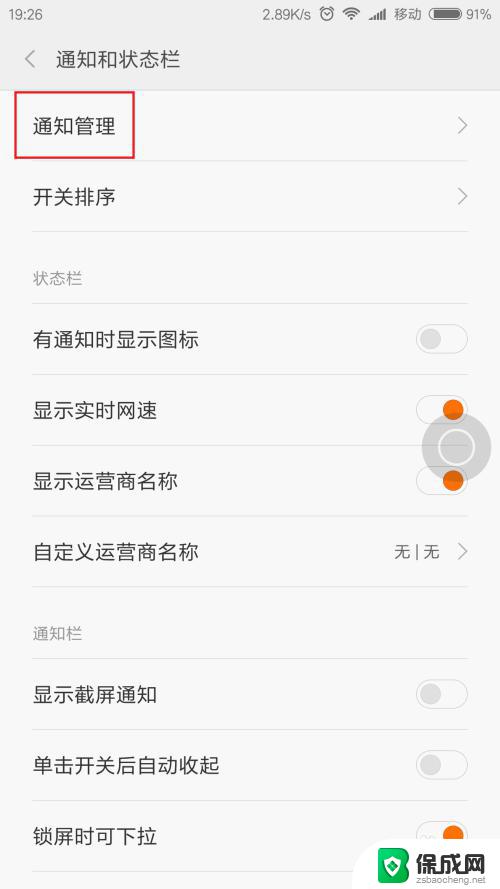
4.打开通知管理设置页面以后,在设置页面中我们可以看到手机中安装的所有应用。这些应用是需要调用通知栏权限的,点击找到“微信”应用。
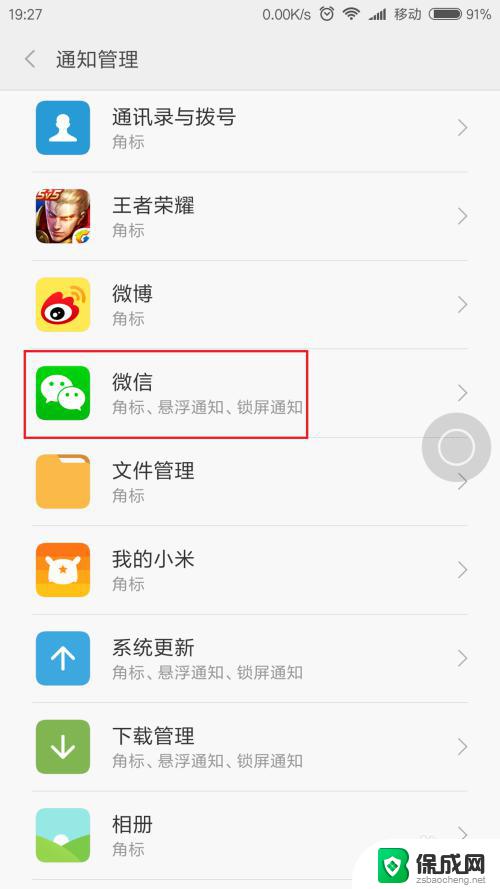
5.接下来,我们需要确保微信应用的“锁屏通知”的功能按钮处于开启其状态。因为只有这样我们才可以正常的使用微信锁屏通知功能。
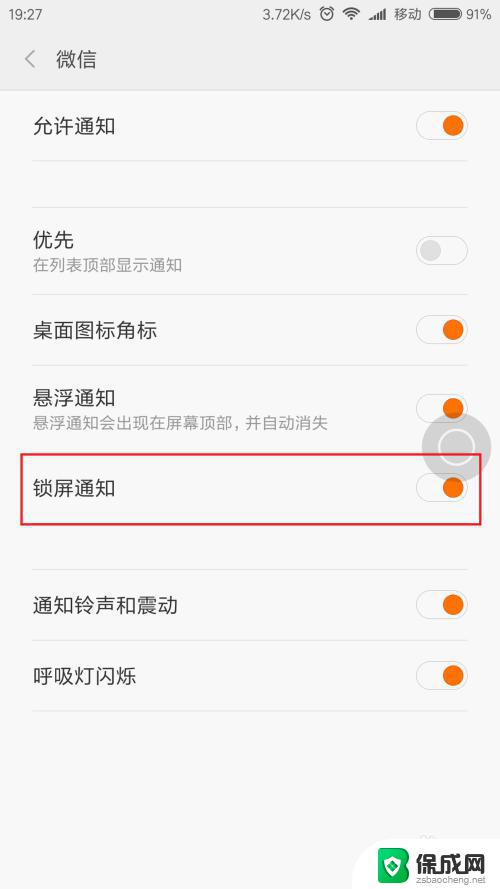
6.接下来,我们需要打开微信应用软件进行相关的设置,在微信首页面中,点击选择“我”底部菜单,并进入设置页面。
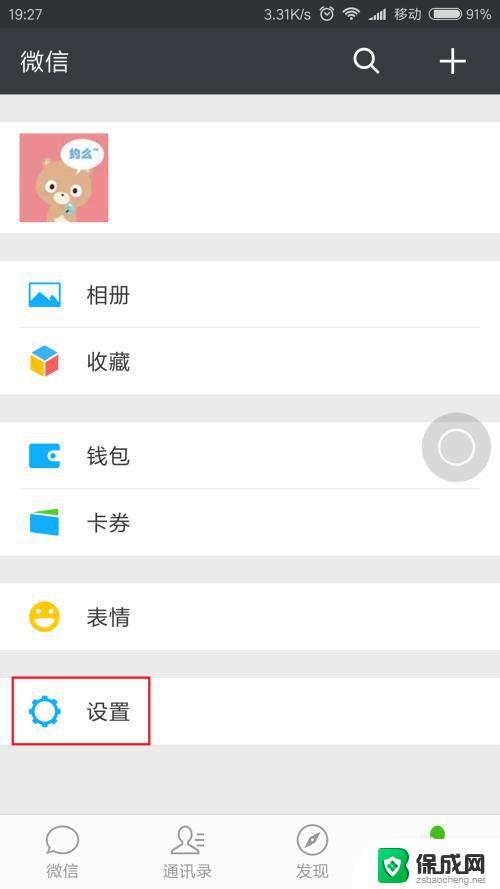
7.在打开的微信应用设置页面中,点击页面首端的“新消息提醒”选项,点击之后才可以设置新消息提醒权限。
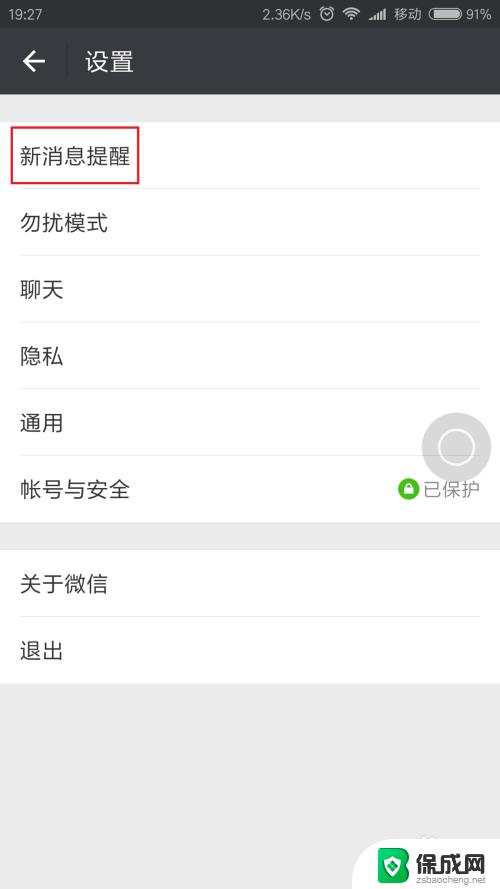
8.接下来,我们需要确保微信应用的所有消息都显示接收状态,且在接收新消息的时候,页面中一定要显示“通知”选项。
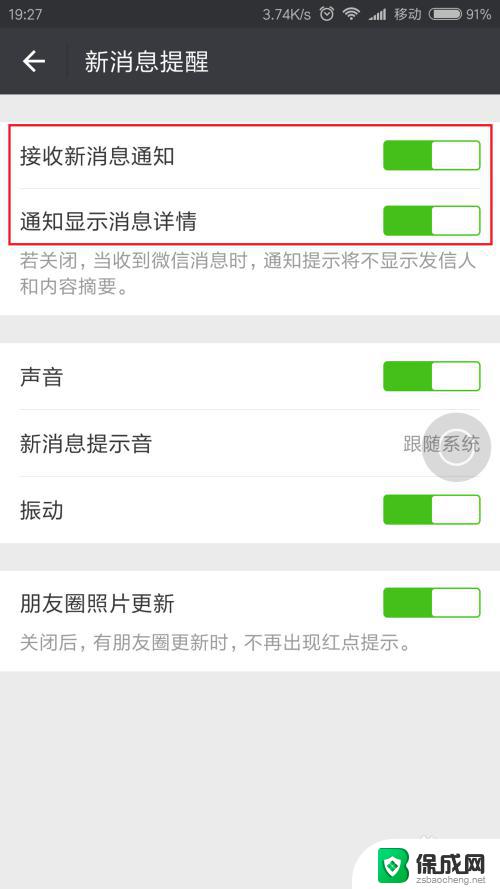
9.当然,在某些手机中我们还是不可以正常的设置微信的锁屏消息提示选项,接下来,我们可以尝试打开手机中的安全中心应用。
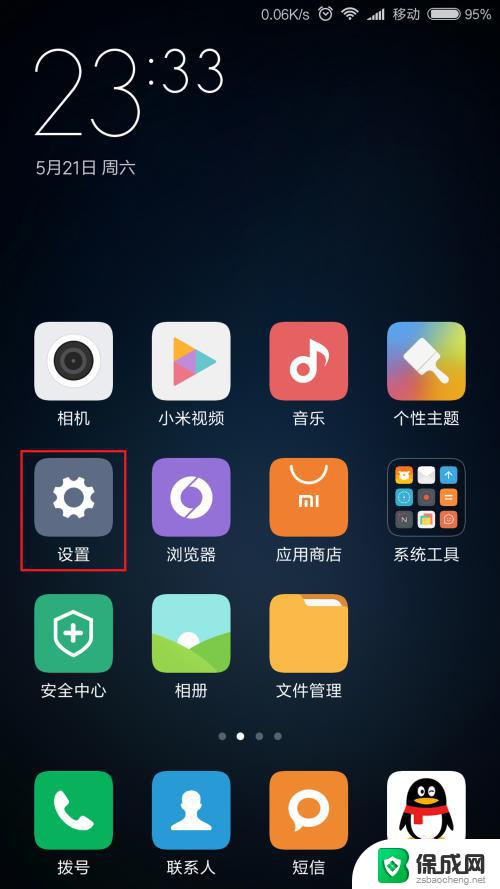
10.在微信的安全中心应用中,打开安全中心中的“权限管理-应用权限管理-微信”应用。然后点击开启悬浮窗显示的权限,接下来,就可以正常的接收锁屏通知消息啦,小伙伴们赶紧试试吧。
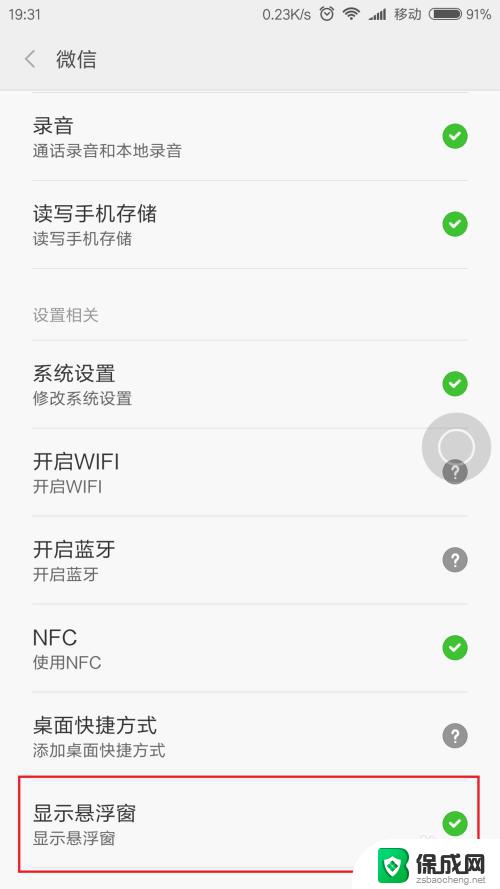
以上就是手机锁屏收不到微信消息怎么回事的全部内容,如果你遇到这种情况,可以根据小编提供的方法尝试解决,希望这些方法能够帮到你。